SWF. Steel and Wood Frame MODULO PONTEGGI
|
|
|
- Luciana Serafini
- 7 anni fa
- Visualizzazioni
Transcript
1
2 2
3 SWF Steel and Wood Frame MODULO PONTEGGI Il modulo ponteggi di SWF è stato sviluppato da STACEC in modo da offrire uno strumento completo per la gestione dei ponteggi metallici partendo dalla modellazione tridimensionale e terminando con l elaborazione del PIMUS e, se necessario, passando per l analisi strutturale e per tutte le verifiche specifiche del caso. 3
4 Il software prevede l utilizzo di ponteggi a tubi e giunti, a telai prefabbricati o misti. Le analisi sono condotte con riferimento alle seguenti principali normative: - Norme Tecniche per le costruzioni D.M. 14 gennaio 2008; - D.P.R. n. 164 del 7/01/1956 'Norme per la prevenzione degli infortuni sul lavoro nelle costruzioni' e successive deroghe di cui ai D.M. 2/9/1968 e 23/7/1990 n. 115; - Circolare del Ministero del Lavoro n. 6 del 1/8/1974; - Circolare del Ministero del Lavoro n. 85 del 9/11/1978; - Circolare n. 24 del 24/2/1982; - Circolare del Ministero del Lavoro n. 149 del 22/11/1985; - Circolare del Ministero del Lavoro n. 44 del 15/5/1990; - Norma CNR-UNI 10027/1985; - Norma CNR-UNI 10011/1988: 'Costruzioni in acciaio: istruzioni per il l'esecuzione il collaudo e la manutenzione'; - Circolare n. 20 del 23/5/2003 'Chiarimenti in relazione all'uso promiscuo dei ponteggi metallici fissi; - Decreto Legislativo 09/04/2008 n. 81; - D.lgs. n. 359 del 4/8/1999 sui requisiti minimi di sicurezza e salute per l'uso delle attrezzature da parte dei lavoratori; - Circolare n. 44 del 10/7/2000 'Verifiche e controlli sulle attrezzature di lavoro; - Circolare 46 del 11/7/2000 'Verifiche di sicurezza dei ponteggi metallici fissi'; - Circolare n. 3 del 8/1/2001 'Chiarimenti sul regime delle verifiche periodiche di talune attrezzature di lavoro '; - D.lgs. n. 106 del 3/8/2009 Disposizione integrative e correttive del D.lgs. n. 81 del 9/4/2008 in materia di tutela della salute e della sicurezza nei luoghi di lavoro. 4
5 L analisi di un ponteggio può essere condotta secondo due modalità Software Descrizione Elaborazione PIMUS SWF modulo Ponteggi Ponteggi Soluzione integrata e senza limiti nella modellazione strutturale Soluzione specifica per analizzare ponteggi con sezioni tubolari a telai prefabbricati o a tubi e giunti SI SI In tutti e due i casi la piattaforma di riferimento è costituita dal software SW Frame per cui è assolutamente indispensabile prendere visione del relativo manuale d uso. Di seguito viene riportato un esempio riferito ad un ponteggio a telai prefabbricati con aste aggiunte a tubi e giunti eseguito direttamente tramite SWFrame. Lo stesso esempio può essere condotto tramite il software Ponteggi. 5
6 ESEMPIO A Ponteggio a Telai Prefabbricati Passo A/01. Dopo aver creato un nuovo file accedere all ambiente Dati Generali tramite il pulsante omonimo contenuto nella barra degli strumenti. Nella sezione Generale scegliere come tipo di analisi l opzione statica. Nella sezione Ponteggi scegliere la Zona 4 per la definizione dell azione del vento e la zona 3 per la definizione dell azione della neve. Accertarsi che la categoria di esposizione del sito al vento sia II. Cliccare sul tasto OK per chiudere la finestra dei dati generali, salvare le modifiche apportate e ritornare nell ambiente principale. Passo A/02. Cliccare sul tasto Tipologie Profilati contenuto nella barra degli strumenti. Nell ambiente Gestione Profilati così apparso optare per i profilati personalizzati caricando e definendo due sezioni tipo 11. CHS con diametro rispettivamente di 50 mm e 30 mm e spessore costante di 3 mm. Modificare l etichetta alle due sezioni così definite inserendo le seguenti definizioni Tub50/3 e Tub30/2 così come indicato nella figura seguente. Caricare, inoltre, un profilo tipo RP80x8 e modificarne l etichetta a Piatto. La situazione finale della lista utilizzabile dei profilati deve essere, dunque, quella riportata di seguito. 6
7 Cliccare sul tasto OK per chiudere la finestra dei gestione profilati, salvare le modifiche apportate e ritornare nell ambiente principale. Passo A/03. I ponteggi a telai prefabbricati sono gestibili tramite blocchi. Per definire un ponteggio occorre accedere, dunque, all apposito ambiente cliccando sul tasto database blocchi dell ambiente principale. posto all interno della barra degli strumenti Appare così l ambiente Gestione Blocchi in cui occorrerà cliccare sul tasto Inserimento blocco ponteggio posto in alto e a sinistra per fare apparire l ambiente Gestione Ponteggi. Questo ambiente è diviso sostanzialmente in quattro parti : 1. La barra degli strumenti; 2. L ambiente di modellazione; 3. La visione 3D 4. Le proprietà del ponteggio 7
8 La barra degli strumenti consente di interagire con l ambiente di modellazione definendo il tipo di modulo prefabbricato da inserire volta per volta e contiene i seguenti pulsanti: Pulsante Nome Pulsante Descrizione Eliminazione Telaio Modulo Telaio Base Modulo Mezzo Telaio Consente l eliminazione di un telaio prefabbricato con tutte le aste convergenti. Inserisce un modulo telaio prefabbricato Inserisce un modulo mezzo telaio prefabbricato 8
9 Modulo Passo Carraio Modulo Superiore Partenza Stretta Modulo Inferiore partenza Stretta Modulo Mensola e Puntone Modulo Parasassi Inserisce un modulo trave reticolare prefabbricata per costituire un passo carraio Inserisce un modulo prefabbricato di raccordo tra un modulo partenza stretta ed un modulo telaio. Inserisce un modulo prefabbricato partenza stretta. Inserisce un modulo prefabbricato mensola provvista di puntone da ancorare ad un modulo telaio. Inserisce un modulo prefabbricato parasassi completo di trave reticolare e tirante. Ancoraggi Facciata Inserisce un ancoraggio alla facciata. L ambiente di modellazione raffigura la griglia rappresentante lo schema del ponteggio articolato in stilate ed in livelli. Le reciproche distanze tra gli elementi del ponteggio non sono qui rappresentate in scala essendo necessario, in questa fase, solo poter selezionare un elemento verticale o orizzontale per apportarvi le modifiche volute. Le proprietà del ponteggio si sviluppano in sei diverse sezioni Sezione Dati generali del ponteggio Accessori Carichi sui pannelli Collegamenti laterali Descrizione Consentono la definizione geometrica della griglia del ponteggio Consente la personalizzazione dei singoli moduli prefabbricati Definisce l entità ed il tipo di carico agente sui piani di lavoro Definisce il tipo di raccordo tra le stilate 9
10 Gestione bassette Layer Stabilisce la distanza tra il piano campagna e il livello di partenza del ponteggio per ogni stilata (altezza della basetta) Indirizza in layer appositamente personalizzati dall utente le aste appartenenti ai singoli moduli prefabbricati Infine, la Visione 3D raffigura, perfettamente in scala, la vista tridimensionale dell intera struttura completa di piani di carico, profilati e vincoli. Passo A/04. Aprire il menu a tendina Dati Generali del Ponteggio nella sezione Proprietà del ponteggio. All interno della sezione Dati generali del progetto portare il numero dei livelli a 6 ed il numero dei telai (stilate) a 8. La griglia componente il ponteggio si adegua, così, alle modifiche apportate. Cliccare, a questo punto, sul tasto Modulo Passo Carraio all interno della barra degli strumenti e fare click in corrispondenza della stilata (o telaio) 5 e del livello 2. Immediatamente la visione 3D si aggiorna inserendo nel modello una doppia travatura reticolare (una interna ed una esterna) provviste di raccordo reticolare centrale ed eliminando i telai della stilata 5 relativi ai livelli 1 e 2. 10
11 Cliccare, a questo punto, sul tasto Modulo Parasassi all interno della barra degli strumenti e fare click in corrispondenza di un qualsiasi telaio del livello 3 e rispondere positivamente alla richiesta di uniformità di tutto il livello. La visione 3D si aggiorna inserendo, dunque, per tutto il livello 3 del modello (e dunque per tutti i relativi telai) una travetta reticolare provvista di tirante. Se le sopra descritte operazioni sono state condotte in modo corretto il modello graficizzato nella visione 3D dovrebbe essere identico a quello riportato nella figura seguente. Notare come il modello strutturale colloca in modo automatico i pannelli di carico sui piani di lavoro e sul parasassi. Ovviamente, lavorando con telai prefabbricati, il dimensionamento dei singoli accessori dipende dalla ditta fornitrice. La sezione Accessori elenca tutti gli elementi prefabbricati utilizzabili nel modello ed evidenzia con colore giallo quelli già utilizzati. Passo A/05. Cliccando nella cella Modifica è possibile accedere all ambiente di personalizzazione degli accessori e impostare, così, le dimensioni degli elementi primitivi come richiesto dalla ditta fornitrice. 11
12 Cliccare su Modifica dell accessorio Telaio. L ambiente così apparso è composto, sostanzialmente, da due parti: 12
13 un ambiente grafico da utilizzare per controllare visivamente le personalizzazioni geometriche imposte e per associare alle varie aste componenti il telaio una specifica sezione trasversale. Un ambiente, posto a destra, per le modifiche articolato in: o Riferimento Visivo definisce e stabilisce le grandezze geometriche personalizzabili dall utente; o Definizione Geometrica consente l accesso alle grandezze geometriche personalizzabili; o Tipologie Profilati permette la scelta del profilato da associare al modello di calcolo tramite l ambiente grafico. I profilati utilizzabili sono rappresentati dalla lista definita al passo A/02 e filtrata in funzione del tipo di accessorio. Aprire la sezione Riferimento Visivo e la sezione Definizione Geometrica e controllare che i valori siano quelli riportati in figura. Cliccare per accettare le modifiche sul tasto Aggiorna Accessorio. 13
14 Chiudere le sezione Riferimento Visivo e Definizione Geometrica ed aprire la sezione Tipologia profilati. Assegnare i profilati così come riportato nella seguente figura utilizzando la sezione diretta asta per asta ovvero la selezione con finestra di selezione per racchiudere anche i tratti più corti. I tratti selezionati vengono riportati adesso con colore giallo. Indipendentemente dal metodo utilizzato confermare sempre la selezione col tasto destro del mouse. Cliccare sul tasto OK per chiudere la finestra e ritornare nell ambiente Gestione Ponteggi. Passo A/06. Cliccare, adesso, su Modifica dell accessorio Travetta Carraia. 14
15 Notare come l accessorio Telaio passa dal colore giallo al colore verde a testimonianza dell avvenuta e completa personalizzazione. Non modificare le dimensioni geometriche di base, scegliere come schema da utilizzare nella reticolare di raccordo la tipologia indicata come caso 1 ed assegnare a tutte le aste perimetrali il profilo Tub50/3 mentre alle aste interne il profilo Tub30/3 cosi come riportato nella figura seguente. 15
16 Cliccare sul tasto OK per chiudere la finestra e ritornare nell ambiente Gestione Ponteggi. Passo A/07. Cliccare, adesso, su Modifica dell accessorio Raccordo Travetta Carraia. Non modificare le dimensioni geometriche di base ed assegnare a tutte le aste il profilo Tub30/3. Cliccare sul tasto OK per chiudere la finestra e ritornare nell ambiente Gestione Ponteggi. 16
17 Passo A/08. Cliccare, adesso, su Modifica dell accessorio Parasassi. Non modificare, neanche in questo caso, le dimensioni geometriche di base ed assegnare all asta principale il profilo Tub50/3, alle aste inferiori ed ai raccordi il profilo RP80x8 (Piatto) mentre al tirante assegnare il profilo Tub30/3 così come riportato nella figura seguente. Cliccare sul tasto OK per chiudere la finestra e ritornare nell ambiente Gestione Ponteggi Passo A/09. Completare gli accessori ancora mancanti associando alla basetta il profilo Tub 50/3 ed al corrente (diagonale o parapetto) il profilo Tub30/3. Passo A/10. 17
18 Nella sezione Collegamenti Laterali dell ambiente Gestione Ponteggi optare per la soluzione Con controventi. La sezione Carichi sui Pannelli associa a tutti i pannelli di carico disposti automaticamente i carichi pannellari definiti e disponibili. E, tuttavia, possibile assegnare i carichi con le classiche procedure di SWF direttamente nell ambiente principale del software. Sulla modalità di creazione dei carichi pannellari e dei pannelli di carico e sulla assegnazione di tali carichi ai pannelli stessi si rimanda al manuale d uso di SWFrame. La sezione Layer consente di associare gli accessori in layer appositamente creati dell utente, in caso contrario tutti gli elementi del ponteggio saranno contenuti nel layer 0. La sezione Gestione basette determina l altezza delle basette per ogni stialata. A tale scopo inserire per le stilate 1,2,3 e 4 il valore 300 mm e lasciare a zero il valore relativo alle altre stilate. Passo A/11. In questa fase è possibile definire anche la quantità, la collocazione ed il tipo di ancoraggi del ponteggio alla facciata. Dopo avere cliccato sul tasto Ancoraggi Facciata nella barra degli strumenti si seleziona il telaio interessato e si specifica tramite la finestra Ancoraggio la distanza dalla facciata, indispensabile per determinare la lunghezze dell elemento ancorante, il profilato utilizzato per l elemento ancorante oltre, ovviamente, alla tipologia di ancoraggio. 18
19 Applicare in tutti e otto i punti riportati nella seguente figura un ancoraggio a Tassello con distanza dalla facciata impostata a 200 mm ed utilizzando il profilato Tub50/3. 19
20 Cliccare sul tasto OK per chiudere l ambiente Gestione Ponteggi e ritornare all ambiente Gestione Blocchi. Passo A/12. Il ponteggio a telai prefabbricati appena definito sarà trattato da questo momento come dei comuni blocchi per SWFrame. Accertarsi che il punto base sia esattamente disposto come riportato in figura e cliccare su OK per ritornare all ambiente principale. Per la gestione dei blocchi e la definizione del punto base fare riferimento al manuale d uso di SWFrame. 20
21 Passo A/13. Cliccare sul tasto Blocchi per visualizzare la lista dei blocchi disponibili. Selezionare il blocco precedentemente definito relativo al ponteggio ed impostare a zero i valori del Rollio e delle coordinate del punto di applicazione del punto base del ponteggio. Controllare che il valore della scala sia 1 e premere in sequenza i pulsanti Aggiorna dati anteprima ed inserisci. Quando in SWF appare la struttura del ponteggio premere il tasto Esc della tastiera per chiudere il comando Blocchi ed impedire l inserimento di altri ponteggi. Il modello caricato contiene: 21
22 I vincoli esterni in corrispondenza degli attacchi a terra. Tali vincoli, di default, saranno del tipo a cerniera a simulazione della presenza della basetta. I vincoli interni modellati a cerniera cilindrica e disposti in corrispondenza delle estremità dei correnti di collegamento tra i telai e dei controventi. I vincoli esterni in corrispondenza degli attacchi alla facciata modellati in funzione del tipo di ancoraggio scelto (nel caso specifico trattandosi di ancoraggi a tassello) Ovviamente tali impostazioni possono essere liberamente modificati tramite gli appositi strumenti di SWFrame. Passo A/14. Cliccare nuovamente sul tasto Blocchi per visualizzare la lista dei blocchi disponibili. Selezionare ancora il blocco precedentemente definito relativo al ponteggio ed impostare a zero i valori del Rollio e delle coordinate Y e Z del punto di applicazione del punto base del ponteggio mentre assegnare ad X il valore di (mm). Controllare, al solito, che il valore della scala sia 1 e premere in sequenza i pulsanti Aggiorna dati anteprima ed inserisci. SWF dispone un secondo ponteggio distanziato a 2500 mm dal primo e disposto sulla stessa facciata. Ambedue i ponteggi dipendono dal blocco per cui ogni successiva modifica al blocco madre di riferimento si ripercuoterà anche sulle due applicazioni. 22
23 Passo A/15. Si costruirà adesso un castelletto a tubi e giunti di collegamento tra le due strutture. A tale scopo definire un nuovo layer denominato castelletto. Creare, inoltre, tramite il pulsante, un filtro di lavoro con etichetta castelletto con le seguenti caratteristiche: 23
24 Per la gestione dei Layer e dei Filtri di visualizzazione si rimanda alla guida in linea di SWF. Se le operazioni sono state condotte in modo corretto la struttura, una volta selezionato il filtro appena creato, dovrebbe essere visualizzata come riportato di seguito. Adesso si proseguirà inserendo delle aste aggiuntive come riportato nella figura successiva. 24
25 A tale nuove aste si dovrà, tramite l editor delle proprietà, assegnare il layer castelletto, la tipologia Tub50/3 e, cosa molto importante, la destinazione d uso Tubo giuntato. 25
26 Passo A/16. L ambiente dati generali contiene una sezione specifica per i ponteggi dove sarà possibile definire oltre alle caratteristiche geometriche e meccaniche degli ancoraggi alle facciate anche i parametri per il calcolo dell azione del vento e della neve. 26
27 Azione del vento L utente specifica la zona di appartenenza ai fini della valutazione dell azione del vento secondo la tabella 3.3.I del DM 14/01/2008: L utente deve, inoltre, definire l altezza sul livello del mare a s del sito utilizzando la sezione Generale dei dati generali. 27
28 A questo punto si calcola la velocità di riferimento v b del vento data dalla formula: Per a s <= a 0 Per a 0 < a s <= 1500 m La pressione del vento sarà calcolata tramite la formula seguente: Dove : 28
29 La categoria di esposizione del sito viene definita dall utente. Se z >= z min Se z < z min Una volta nota la pressione del vento verrà moltiplicata per la superficie di impatto di tutte le aste per ottenere il calcolo del carico lineare uniformemente distribuito ed applicato a tutte le aste secondo le due direzioni principali del ponteggio. Tali carichi lineari saranno creati soltanto se nella lista dei carichi pannellari (ambiente Definizione Carichi sui Pannelli ) sarà presente una azione attivata e definita con Tipo impostato a Vento. Il valore riportato all interno della cella in corrispondenza della colonna relativa al Valore 2 indicherà l angolazione di spinta (di soffio) del vento. Il valore riportato all interno della cella in corrispondenza della colonna relativa al Valore 1 indicherà la pressione del vento esercitata esclusivamente sui pannelli di carico associati. 29
30 Per le operazioni relative ai carichi pannellari ed ai pannelli di carico consultare il manuale d uso di SWFrame. Azione della neve Il carico da neve sugli impalcati di lavoro si calcola con la seguente formula: Dove: 30
31 Zona q sk [KN/m 2 ] a s [m] I 1.50 (Alpina) I 1.50 (Mediterranea) 1.00 II 0.60 III La zona di appartenenza del sito viene definita dall utente. 31
32 Passo A/17. Completare, dunque, i dati generali così come riportato nelle seguenti figure. 32
33 Completare anche la sezione Intestazione con i dati anagrafici del committente e del progettista che dovranno essere riportati nel PIMUS. La sezione spettro può essere tranquillamente evitata a seguito del tipo di analisi da effettuare (statica) mentre le sezioni Carichi e Verifiche possono rimanere con i valori di default. Cliccare su Ok per tornare all ambiente principale di SWFrame. Passo A/18. Nella barra degli strumenti cliccare sul tasto Carichi Pannellari e personalizzare l ambiente Definizione Carichi sui Pannelli così come riportato nella seguente figura: 33
34 Nella valutazione del carico di esercizio si è fatto riferimento a lavori di manutenzione senza deposito di materiale mentre per il carico neve è stato calcolato tramite il pulsante Carico Neve Ponteggi. L azione del vento è stata ripetuta due volte per considerare le due direzioni principali di soffio. Cliccare su Ok per tornare all ambiente principale di SWFrame. Passo A/19. Nella barra degli strumenti cliccare sul tasto Combinazioni di Carico visualizzare l omonimo ambiente di lavoro. Per la gestione delle azioni di carico, delle combinazioni consultare il manuale di SWFrame. per 34
35 Notare come SWF abbia combinato correttamente le singole azioni facendo in modo, tra l altro, che le due azioni relative al vento non compaiano mai contemporaneamente e che siano ambedue considerate anche nella situazione più sfavorevole con γ unitari per le azioni permanenti. Cliccare su Ok per tornare all ambiente principale di SWFrame. Passo A/20. Associare, a questo punto, i carichi pannellari ai vari pannelli di carico tramite i comandi specifici di SWF ed in particolare assegnare: PP_tavolato a tutti i pannelli presenti; Neve ai pannelli relativi all ultimo impalcato e ai parasassi; Esercizio a tutti i pannelli relativi al piano di lavoro più gravoso; Spesso il carico di esercizio va inserito, con un valore ridotto del 50%, anche all impalcato successivo. A tale scopo, senza creare un nuovo carico pannellare e quindi una nuova azione di carico da combinare, è possibile utilizzare l apposito coefficiente contenuto all interno delle proprietà dei pannelli di carico e meglio indicato nella seguente figura. 35
36 Per ulteriori dettagli e per operare con i filtri di visualizzazione dei carichi consultare il manuale d uso di SWFrame Passo A/21. Una volta Generato il modello strutturale, definiti ed assegnati i carichi è possibile lanciare il calcolo tramite l apposito pulsante nella barra degli strumenti e le verifiche. Per visualizzare i risultati del calcolo (spostamenti, diagrammi, inviluppi, ) e i risultati delle verifiche consultare il manuale d uso di SWFrame. Passo A/22. Effettuato il calcolo e la verifica SWFrame restituisce la relazione di calcolo, il PiMUS e i disegni esecutivi del ponteggio. Per ottenere i disegni esecutivi in formato dxf cliccare sul tasto Gestione Tavole DxF nella barra degli strumenti. Nel nuovo ambiente così apparso cliccare sul tasto Esecutivo Ponteggio Vista Laterale e selezionare uno dei due ponteggi cliccandoci sopra col tasto sinistro del mouse. Viene creato così l elaborato esecutivo completo di tutte le stilate e di una vista globale. Nel disegno vengono anche riportati gli ancoraggi al suolo (Basette) ed alla facciata. Per salvare il disegno su file cliccare sul tasto. 36
37 Cliccare, poi, sul pulsante SWFrame. per tornare all ambiente principale di Passo A/23. Cliccare infine sul tasto Elaborazione PiMUS per ottenere il Piano di Montaggio Uso e Smontaggio e sul tasto Relazione di Calcolo per ottenere il tabulato di calcolo. 37
TUTORIAL del Modulo CEMENTO ARMATO
 TUTORIAL del Modulo CEMENTO ARMATO Progettare una platea in cemento armato Progettare una platea in cemento armato Il progetto di una platea in cemento armato soggetto alle sole azioni membranali, in TRAVILOG,
TUTORIAL del Modulo CEMENTO ARMATO Progettare una platea in cemento armato Progettare una platea in cemento armato Il progetto di una platea in cemento armato soggetto alle sole azioni membranali, in TRAVILOG,
Disegno delle carpenterie di piano
 Capitolo 15 Disegno delle carpenterie di piano Questo capitolo presenta una panoramica dei comandi e delle procedure per la generazione degli esecutivi delle carpenterie di piano. Verranno affrontati i
Capitolo 15 Disegno delle carpenterie di piano Questo capitolo presenta una panoramica dei comandi e delle procedure per la generazione degli esecutivi delle carpenterie di piano. Verranno affrontati i
TUTORIAL del Modulo CEMENTO ARMATO
 TUTORIAL del Modulo CEMENTO ARMATO Progettare un setto in cemento armato Progettare un setto in cemento armato Il progetto di un setto in cemento armato soggetto alle sole azioni membranali, in TRAVILOG,
TUTORIAL del Modulo CEMENTO ARMATO Progettare un setto in cemento armato Progettare un setto in cemento armato Il progetto di un setto in cemento armato soggetto alle sole azioni membranali, in TRAVILOG,
Figura 1 - Finestra Tabella
 Capitolo IV Oggetti Creare una tabella Creare una tabella per inserire dei dati Per inserire una tabella premere il pulsante Tabella presente nella sezione Tabella della barra Inserisci. Viene visualizzata
Capitolo IV Oggetti Creare una tabella Creare una tabella per inserire dei dati Per inserire una tabella premere il pulsante Tabella presente nella sezione Tabella della barra Inserisci. Viene visualizzata
Help Piano Report. Indice. di gestione dei testi in Piano Report S.T.A.DATA srl
 2 Help Piano Indice Parte I 3 1 Descrizione... generale 3 2 Blocchi... dati da programmi 4 Collegam ento... con Piano Navigator 5 Collegam ento... con 3Muri 8 Collegam ento... con Piano Travi e Pilastri
2 Help Piano Indice Parte I 3 1 Descrizione... generale 3 2 Blocchi... dati da programmi 4 Collegam ento... con Piano Navigator 5 Collegam ento... con 3Muri 8 Collegam ento... con Piano Travi e Pilastri
Verifica di resistenza al fuoco di un. edificio in cemento armato. Esempio guidato 9 Pag. 1
 Esempio guidato 9 Verifica di resistenza al fuoco di un edificio in cemento armato Esempio guidato 9 Pag. 1 Esempio guidato 9 - Verifica di resistenza al fuoco di un edificio in cemento armato In questo
Esempio guidato 9 Verifica di resistenza al fuoco di un edificio in cemento armato Esempio guidato 9 Pag. 1 Esempio guidato 9 - Verifica di resistenza al fuoco di un edificio in cemento armato In questo
Capitolo 18 - Progetto DWG Creazione del layout di stampa
 Capitolo 18 - Progetto DWG Creazione del layout di stampa Avviate MasterChef dall icona presente sul vostro Desktop. Nota: Se state utilizzando una versione dimostrativa, una volta caricato il programma,
Capitolo 18 - Progetto DWG Creazione del layout di stampa Avviate MasterChef dall icona presente sul vostro Desktop. Nota: Se state utilizzando una versione dimostrativa, una volta caricato il programma,
Avviate Specifi dall icona presente sul vostro Desktop.
 Avviate Specifi dall icona presente sul vostro Desktop. Nota: Se state utilizzando una versione dimostrativa, una volta caricato il programma, un messaggio vi comunicherà i giorni rimanenti del periodo
Avviate Specifi dall icona presente sul vostro Desktop. Nota: Se state utilizzando una versione dimostrativa, una volta caricato il programma, un messaggio vi comunicherà i giorni rimanenti del periodo
Capitolo 16: Piano di lavoro speciale
 Capitolo 16: Piano di lavoro speciale Avviate MasterChef dall icona presente sul vostro Desktop. Nota: Se state utilizzando una versione dimostrativa, una volta caricato il programma, un messaggio vi comunicherà
Capitolo 16: Piano di lavoro speciale Avviate MasterChef dall icona presente sul vostro Desktop. Nota: Se state utilizzando una versione dimostrativa, una volta caricato il programma, un messaggio vi comunicherà
S.C.S. - survey CAD system Tel. 045 /
 4 - Disegna FIGURA 4.1 Il menu a tendina Disegna contiene un gruppo di comandi di disegno base CAD quali punto, linea, polilinea, ecc. ed un gruppo di comandi appositi di disegno topografico per l integrazione
4 - Disegna FIGURA 4.1 Il menu a tendina Disegna contiene un gruppo di comandi di disegno base CAD quali punto, linea, polilinea, ecc. ed un gruppo di comandi appositi di disegno topografico per l integrazione
GALLERY. Album immagini
 GALLERY In questo menù del pannello di amministrazione si trovano tutte le funzioni utili alla gestione delle foto, dei video e degli album da inserire all'interno delle pagine con funzione ALBUM IMMAGINI
GALLERY In questo menù del pannello di amministrazione si trovano tutte le funzioni utili alla gestione delle foto, dei video e degli album da inserire all'interno delle pagine con funzione ALBUM IMMAGINI
MICROSOFT OFFICE POWERPOINT Come creare presentazioni interattive di documenti.
 MICROSOFT OFFICE POWERPOINT 2007 Come creare presentazioni interattive di documenti. Che cos è Microsoft Office Powerpoint? È un software rilasciato dalla Microsoft, parte del pacchetto di Office, che
MICROSOFT OFFICE POWERPOINT 2007 Come creare presentazioni interattive di documenti. Che cos è Microsoft Office Powerpoint? È un software rilasciato dalla Microsoft, parte del pacchetto di Office, che
MaSt. Introduzione. Software per la redazione automatica del "Piano di manutenzione".
 Introduzione MaSt Software per la redazione automatica del "Piano di manutenzione". Il software consente di compilare automaticamente il piano di manutenzione della parte strutturale come richiesto dal
Introduzione MaSt Software per la redazione automatica del "Piano di manutenzione". Il software consente di compilare automaticamente il piano di manutenzione della parte strutturale come richiesto dal
Istruzioni e informazioni utili
 1 Istruzioni e informazioni utili Istruzioni installazione Di seguito è descritta la procedura di installazione dell aggiornamento librerie ARCHline.XP. Tutti gli elementi installati verranno inseriti
1 Istruzioni e informazioni utili Istruzioni installazione Di seguito è descritta la procedura di installazione dell aggiornamento librerie ARCHline.XP. Tutti gli elementi installati verranno inseriti
Capitolo 30: Importazione di una pianta esterna non creata con Masterchef
 Capitolo 30: Importazione di una pianta esterna non creata con Masterchef Avviate MasterChef dall icona presente sul vostro Desktop. Nota: Se state utilizzando una versione dimostrativa, una volta caricato
Capitolo 30: Importazione di una pianta esterna non creata con Masterchef Avviate MasterChef dall icona presente sul vostro Desktop. Nota: Se state utilizzando una versione dimostrativa, una volta caricato
Capitolo 24: Modulo di offertistica - Condizioni di vendita, costi e servizi aggiuntivi
 Capitolo 24: Modulo di offertistica - Condizioni di vendita, costi e servizi aggiuntivi Avviate MasterChef dall icona presente sul vostro Desktop. Nota: Se state utilizzando una versione dimostrativa,
Capitolo 24: Modulo di offertistica - Condizioni di vendita, costi e servizi aggiuntivi Avviate MasterChef dall icona presente sul vostro Desktop. Nota: Se state utilizzando una versione dimostrativa,
Opzioni contenitore Prodotti
 Opzioni contenitore Prodotti Clicca il pulsante destro del mouse sul contenitore prodotti per accedere alle opzioni. Clicca il pulsante OPZIONI del menù che appare. Adesso puoi accedere a tutte le opzioni
Opzioni contenitore Prodotti Clicca il pulsante destro del mouse sul contenitore prodotti per accedere alle opzioni. Clicca il pulsante OPZIONI del menù che appare. Adesso puoi accedere a tutte le opzioni
Cultura Tecnologica di Progetto
 Cultura Tecnologica di Progetto Politecnico di Milano Facoltà di Disegno Industriale - FOGLI DI CALCOLO - A.A. 2003-2004 2004 Foglio Elettronico Un foglio elettronico è un potente strumento di calcolo,
Cultura Tecnologica di Progetto Politecnico di Milano Facoltà di Disegno Industriale - FOGLI DI CALCOLO - A.A. 2003-2004 2004 Foglio Elettronico Un foglio elettronico è un potente strumento di calcolo,
NPA Nuovo Portale Anagrafiche
 NPA Nuovo Portale Anagrafiche Manuale Operativo Richiedente Anagrafiche Clienti Sommario NPA: Home Page... 3 Home... 3 Funzionalità Cliente... 5 Creazione... 5 Tipologia soggetto... 5 Richiesta dati cribis...
NPA Nuovo Portale Anagrafiche Manuale Operativo Richiedente Anagrafiche Clienti Sommario NPA: Home Page... 3 Home... 3 Funzionalità Cliente... 5 Creazione... 5 Tipologia soggetto... 5 Richiesta dati cribis...
Microsoft Office 2007
 Microsoft Office 2007 Word Intermedio info@silviamontanari.it Pagina 1 di 10 Sommario Stili 3 Stili carattere 3 Stili paragrafo 4 Applicare uno stile 8 Modificare uno stile 8 Creare un nuovo stile 10 info@silviamontanari.it
Microsoft Office 2007 Word Intermedio info@silviamontanari.it Pagina 1 di 10 Sommario Stili 3 Stili carattere 3 Stili paragrafo 4 Applicare uno stile 8 Modificare uno stile 8 Creare un nuovo stile 10 info@silviamontanari.it
Tutorial CLASSIFICAZIONE del RISCHIO SISMICO. Applicazioni Pratiche
 Tutorial CLASSIFICAZIONE del RISCHIO SISMICO Applicazioni Pratiche Calcolo della classe di rischio sismico della costruzione secondo il DM 28 Febbraio 2017 Nel seguito verrà descritto il procedimento da
Tutorial CLASSIFICAZIONE del RISCHIO SISMICO Applicazioni Pratiche Calcolo della classe di rischio sismico della costruzione secondo il DM 28 Febbraio 2017 Nel seguito verrà descritto il procedimento da
Manuale Utente Webbiobank
 Manuale Utente Webbiobank 1. Autenticazione... 2 2. Scelta Unità Operativa... 3 3. Lista pazienti... 4 3.1. Sincronizza server... 4 3.2. Crea nuovo paziente... 4 3.3. Gestione template anagrafica... 5
Manuale Utente Webbiobank 1. Autenticazione... 2 2. Scelta Unità Operativa... 3 3. Lista pazienti... 4 3.1. Sincronizza server... 4 3.2. Crea nuovo paziente... 4 3.3. Gestione template anagrafica... 5
Capitolo 23: Modulo di offertistica - modifica sconti
 Capitolo 23: Modulo di offertistica - modifica sconti Avviate MasterChef dall icona presente sul vostro Desktop. Nota: Se state utilizzando una versione dimostrativa, una volta caricato il programma, un
Capitolo 23: Modulo di offertistica - modifica sconti Avviate MasterChef dall icona presente sul vostro Desktop. Nota: Se state utilizzando una versione dimostrativa, una volta caricato il programma, un
Capitolo 19: Creazione del layout di stampa
 Capitolo 19: Creazione del layout di stampa Avviate MasterChef dall icona presente sul vostro Desktop. Nota: Se state utilizzando una versione dimostrativa, una volta caricato il programma, un messaggio
Capitolo 19: Creazione del layout di stampa Avviate MasterChef dall icona presente sul vostro Desktop. Nota: Se state utilizzando una versione dimostrativa, una volta caricato il programma, un messaggio
Esercitazione n. 9 di progettazione con PRO_SAP: Verifica di resistenza al fuoco di un edificio in c.a.
 Esercitazione n. 9 di progettazione con PRO_SAP: Verifica di resistenza al fuoco di un edificio in c.a. In questa esercitazione guidata sono illustrate alcune semplici procedure che permettono di sperimentare
Esercitazione n. 9 di progettazione con PRO_SAP: Verifica di resistenza al fuoco di un edificio in c.a. In questa esercitazione guidata sono illustrate alcune semplici procedure che permettono di sperimentare
Relazioni. Microsoft Access. Relazioni. Relazioni
 Relazioni Microsoft Access Relazioni In Access, le relazioni non sono le relazioni del modello relazionale! Relazioni: legate ai concetti di Join Integrità referenziale Relazioni I tipi di relazione possono
Relazioni Microsoft Access Relazioni In Access, le relazioni non sono le relazioni del modello relazionale! Relazioni: legate ai concetti di Join Integrità referenziale Relazioni I tipi di relazione possono
Utilizzo delle Maschere in Microsoft Access
 Utilizzo delle Maschere in Microsoft Access Uso delle maschere Permettono di definire delle interfacce grafiche per la gestione dei dati del database Permettono di realizzare delle piccole applicazioni
Utilizzo delle Maschere in Microsoft Access Uso delle maschere Permettono di definire delle interfacce grafiche per la gestione dei dati del database Permettono di realizzare delle piccole applicazioni
5. Modalità operative per creare maschere personalizzate
 5. Modalità operative per creare maschere personalizzate Costruendo le maschere con la procedura guidata, non sempre il risultato soddisfa le esigenze dell utente e spesso si deve modificare la struttura
5. Modalità operative per creare maschere personalizzate Costruendo le maschere con la procedura guidata, non sempre il risultato soddisfa le esigenze dell utente e spesso si deve modificare la struttura
FlexCMP La piattaforma accessibile per il web 2.0
 Manuale Utente FlexCMP La piattaforma accessibile per il web 2.0 FlexCMP è un prodotto di: Idea Futura S.R.L. Via Toscanini 7/2 40055 Castenaso (BO) - Italy Tel.: +39 051 780630 http://www.ideafutura.com
Manuale Utente FlexCMP La piattaforma accessibile per il web 2.0 FlexCMP è un prodotto di: Idea Futura S.R.L. Via Toscanini 7/2 40055 Castenaso (BO) - Italy Tel.: +39 051 780630 http://www.ideafutura.com
Esercitazioni guidate di progettazione con PRO_SAP
 Esempi guidati Esercitazioni guidate di progettazione con PRO_SAP In questo capitolo vengono presentate alcune esercitazioni di progettazione con PRO_SAP, che in alcuni casi andranno dall input della struttura,
Esempi guidati Esercitazioni guidate di progettazione con PRO_SAP In questo capitolo vengono presentate alcune esercitazioni di progettazione con PRO_SAP, che in alcuni casi andranno dall input della struttura,
Manuale registro elettronico per docenti
 Manuale registro elettronico per docenti INDICE 1. EFFETTUARE L ACCESSO 2. GESTIONE REGISTRI 3. LAVORARE SUI REGISTRI 4. LAVORARE SUGLI SCRUTINI 5. CAMBIARE PASSWORD 6. PROGRAMMAZIONE 7. USCITA 1. Effettuare
Manuale registro elettronico per docenti INDICE 1. EFFETTUARE L ACCESSO 2. GESTIONE REGISTRI 3. LAVORARE SUI REGISTRI 4. LAVORARE SUGLI SCRUTINI 5. CAMBIARE PASSWORD 6. PROGRAMMAZIONE 7. USCITA 1. Effettuare
Indice. ET - Engineering Tools. <S.T.A. DATA srl>
 3 Indice Parte I 4 1 Novità... 6 2 Area... elenco moduli installati 6 3 Area... elenco lavori 7 4 Area... anteprima relazione 8 5 Area... percorsi 9 Parte II UNIONI ACCIAIO 10 1 SALDATURE... 10 Sollecitazioni...
3 Indice Parte I 4 1 Novità... 6 2 Area... elenco moduli installati 6 3 Area... elenco lavori 7 4 Area... anteprima relazione 8 5 Area... percorsi 9 Parte II UNIONI ACCIAIO 10 1 SALDATURE... 10 Sollecitazioni...
DMX LIGHTPLAYER Introduzione...2 Libreria DMX...3 Programmazione dei canali...7 Creazione di uno show...11
 DMX LIGHTPLAYER Introduzione...2 Libreria DMX...3 Programmazione dei canali...7 Creazione di uno show...11 Introduzione Il software DMX LightPlayer è semplice da utilizzare. Possibilità di importare un
DMX LIGHTPLAYER Introduzione...2 Libreria DMX...3 Programmazione dei canali...7 Creazione di uno show...11 Introduzione Il software DMX LightPlayer è semplice da utilizzare. Possibilità di importare un
WebDisk. TeamPortal - WebDisk
 - INDICE Introduzione... 3 1.1 Funzioni disponibili... 4 1.2 Gestione e Consultazione... 4 1.3 Ricerca... 8 1.4 Amministrazione, direttori esterni... 10 2 Introduzione L'applicazione permette di gestire
- INDICE Introduzione... 3 1.1 Funzioni disponibili... 4 1.2 Gestione e Consultazione... 4 1.3 Ricerca... 8 1.4 Amministrazione, direttori esterni... 10 2 Introduzione L'applicazione permette di gestire
Come lo chiamiamo?..
 Come lo chiamiamo?.. normalmente le formule sono criptiche = P.RATA(C10/12;C7*12;B11) = SUM(A10:A15)/B15 = A10*(1+$B$2) è possibile semplificare la comprensione con l uso dei nomi di riferimento a celle
Come lo chiamiamo?.. normalmente le formule sono criptiche = P.RATA(C10/12;C7*12;B11) = SUM(A10:A15)/B15 = A10*(1+$B$2) è possibile semplificare la comprensione con l uso dei nomi di riferimento a celle
3.5.1 PREPARAZ1ONE I documenti che si possono creare con la stampa unione sono: lettere, messaggi di posta elettronica, o etichette.
 3.5 STAMPA UNIONE Le funzioni della stampa unione (o stampa in serie) permettono di collegare un documento principale con un elenco di nominativi e indirizzi, creando così tanti esemplari uguali nel contenuto,
3.5 STAMPA UNIONE Le funzioni della stampa unione (o stampa in serie) permettono di collegare un documento principale con un elenco di nominativi e indirizzi, creando così tanti esemplari uguali nel contenuto,
Infor LN [GUIDA INFOR LN] [GUIDA INFOR LN] Baltur S.p.A. Rev /2013. Guida all utilizzo del Gestionale Infor LN per le Agenzie Baltur
![Infor LN [GUIDA INFOR LN] [GUIDA INFOR LN] Baltur S.p.A. Rev /2013. Guida all utilizzo del Gestionale Infor LN per le Agenzie Baltur Infor LN [GUIDA INFOR LN] [GUIDA INFOR LN] Baltur S.p.A. Rev /2013. Guida all utilizzo del Gestionale Infor LN per le Agenzie Baltur](/thumbs/60/44635830.jpg) Infor LN [GUIDA INFOR LN] Baltur S.p.A. Rev. 1.0-10/2013 [GUIDA INFOR LN] Guida all utilizzo del Gestionale Infor LN per le Agenzie Baltur Baltur S.p.A. Informazioni di base 1 Indice Informazioni di base...
Infor LN [GUIDA INFOR LN] Baltur S.p.A. Rev. 1.0-10/2013 [GUIDA INFOR LN] Guida all utilizzo del Gestionale Infor LN per le Agenzie Baltur Baltur S.p.A. Informazioni di base 1 Indice Informazioni di base...
Sommario. 1: Ricerca elemento : Alla linea di modello : Duplica tavole : Lunghezza del cavo : Quota livelli...
 Novità 2018 R2 Sommario NOVITÀ... 5 1: Ricerca elemento... 5 2: Alla linea di modello... 6 3: Duplica tavole... 7 4: Lunghezza del cavo... 8 5: Quota livelli... 9 MIGLIORAMENTI... 10 1: Link ad Excel...
Novità 2018 R2 Sommario NOVITÀ... 5 1: Ricerca elemento... 5 2: Alla linea di modello... 6 3: Duplica tavole... 7 4: Lunghezza del cavo... 8 5: Quota livelli... 9 MIGLIORAMENTI... 10 1: Link ad Excel...
Tutorial 18. Come creare uno stipite personalizzato e inserirlo in libreria
 Tutorial 18. Come creare uno stipite personalizzato e inserirlo in libreria Con questo tutorial imparerete velocemente come creare degli oggetti parametrici personalizzati e inserirli in libreria. Inoltre,
Tutorial 18. Come creare uno stipite personalizzato e inserirlo in libreria Con questo tutorial imparerete velocemente come creare degli oggetti parametrici personalizzati e inserirli in libreria. Inoltre,
Documenti Tecnici Informatica e Farmacia Vega S.p.A.
 Istruzioni per le farmacie Ottobre 2012 Sommario Premessa... 2 1. Accesso alla funzione... 2 2. Inserimento di un offerta al pubblico... 2 2.1. Selezione dei prodotti cui applicare l offerta... 3 2.2.
Istruzioni per le farmacie Ottobre 2012 Sommario Premessa... 2 1. Accesso alla funzione... 2 2. Inserimento di un offerta al pubblico... 2 2.1. Selezione dei prodotti cui applicare l offerta... 3 2.2.
Sistemi Informatici per il supporto alle decisioni Modulo 1. Database: concetti introduttivi
 Sistemi Informatici per il supporto alle decisioni Modulo 1 Database: concetti introduttivi Iniziamo questi primi passi introducendo alcune definizioni e concetti fondamentali su questo particolare software,
Sistemi Informatici per il supporto alle decisioni Modulo 1 Database: concetti introduttivi Iniziamo questi primi passi introducendo alcune definizioni e concetti fondamentali su questo particolare software,
Guida a WordPress. 1. Iscrizione a Wordpress
 Guida a WordPress 1. Iscrizione a Wordpress Digitare il seguente indirizzo: https://it.wordpress.com/ Cliccare su Crea sito web Scegliere un tema, ovvero la struttura principale che assumeranno le pagine
Guida a WordPress 1. Iscrizione a Wordpress Digitare il seguente indirizzo: https://it.wordpress.com/ Cliccare su Crea sito web Scegliere un tema, ovvero la struttura principale che assumeranno le pagine
NOVITA X2308. Sommario
 NOVITA X2308 Sommario 1. Inserimento colonna protocollo nella finestra Verifica misurate 2. PREFERENZE PREGEO- Creazione dell archivio dei tecnici redattori 3. Anteprima dei tipi di aggiornamento all interno
NOVITA X2308 Sommario 1. Inserimento colonna protocollo nella finestra Verifica misurate 2. PREFERENZE PREGEO- Creazione dell archivio dei tecnici redattori 3. Anteprima dei tipi di aggiornamento all interno
Generazione degli esecutivi dei plinti in c.a.
 Capitolo 19 Generazione degli esecutivi dei plinti in c.a. Questo capitolo presenta una panoramica dei comandi e delle procedure per la generazione delle armature e dei disegni dei plinti in c.a.. Verranno
Capitolo 19 Generazione degli esecutivi dei plinti in c.a. Questo capitolo presenta una panoramica dei comandi e delle procedure per la generazione delle armature e dei disegni dei plinti in c.a.. Verranno
ESEMPIO GUIDATO 6. Verifica di una copertura in legno
 ESEMPIO GUIDATO 6 Verifica di una copertura in legno Esempio guidato 6 Pag. 1 Esempio guidato 6 - Verifica di una copertura in legno In questo Esempio viene eseguita la progettazione e la verifica di una
ESEMPIO GUIDATO 6 Verifica di una copertura in legno Esempio guidato 6 Pag. 1 Esempio guidato 6 - Verifica di una copertura in legno In questo Esempio viene eseguita la progettazione e la verifica di una
MANUALE UTENTE. 1. Registrazione
 MANUALE UTENTE 1. Registrazione Per poter accedere al portale SIT del Trigno-Sinello bisogna andare sul sito http://sit.trignosinello.it/ e registrarsi cliccando sulla richiesta di registrazione. Si aprirà
MANUALE UTENTE 1. Registrazione Per poter accedere al portale SIT del Trigno-Sinello bisogna andare sul sito http://sit.trignosinello.it/ e registrarsi cliccando sulla richiesta di registrazione. Si aprirà
SEE Electrical Expert V4: FAQ
 SEE Electrical Expert V4: FAQ Inserimento attributi in morsetti logici e fisici INTRODUZIONE Ad un morsetto (che sia esso logico oppure fisico) è possibile aggiungere un attributo passando per il comando
SEE Electrical Expert V4: FAQ Inserimento attributi in morsetti logici e fisici INTRODUZIONE Ad un morsetto (che sia esso logico oppure fisico) è possibile aggiungere un attributo passando per il comando
14Ex-Cap11.qxd :20 Pagina Le macro
 14Ex-Cap11.qxd 21-12-2006 11:20 Pagina 203 11 Le macro Creare le macro Registrare una macro Eseguire una macro Riferimenti assoluti e relativi nelle macro Assegnare un pulsante a una macro Modificare una
14Ex-Cap11.qxd 21-12-2006 11:20 Pagina 203 11 Le macro Creare le macro Registrare una macro Eseguire una macro Riferimenti assoluti e relativi nelle macro Assegnare un pulsante a una macro Modificare una
Manuale d uso DropSheep 4 imaio Gestione Pixmania-PRO Ver 1.1
 Manuale d uso DropSheep 4 imaio Gestione Pixmania-PRO Ver 1.1 Release NOTE 1.1 Prima Versione del Manuale INDICE 1-INTRODUZIONE... 4 2- GESTIONE DEL CATALOGO PIXMANIA-PRO SU IMAIO... 5 3-Configurazione
Manuale d uso DropSheep 4 imaio Gestione Pixmania-PRO Ver 1.1 Release NOTE 1.1 Prima Versione del Manuale INDICE 1-INTRODUZIONE... 4 2- GESTIONE DEL CATALOGO PIXMANIA-PRO SU IMAIO... 5 3-Configurazione
Manuale Dxf2ISO MANUALE UTENTE
 Manuale Dxf2ISO MANUALE UTENTE Le informazioni contenute nel manuale sono solo a scopo informativo e possono subire variazioni senza preavviso e non devono essere intese con alcun impegno da parte di Promax
Manuale Dxf2ISO MANUALE UTENTE Le informazioni contenute nel manuale sono solo a scopo informativo e possono subire variazioni senza preavviso e non devono essere intese con alcun impegno da parte di Promax
Corso di Informatica
 CL3 - Biotecnologie Corso di Informatica Power Point 2007 Presentazioni Prof. Mauro Giacomini Ing. Susanna Pivetti Obiettivi Le presentazioni sono strumenti che, permettono ad un relatore di esporre ad
CL3 - Biotecnologie Corso di Informatica Power Point 2007 Presentazioni Prof. Mauro Giacomini Ing. Susanna Pivetti Obiettivi Le presentazioni sono strumenti che, permettono ad un relatore di esporre ad
Strutture deformabili torsionalmente: analisi in FaTA-E
 Input e convenzioni delle armature di edifici esistenti La presente nota tecnica è relativa alla convenzione di input utilizzata da FaTA-e nell ambito dell inserimento manuale delle armature nel caso di
Input e convenzioni delle armature di edifici esistenti La presente nota tecnica è relativa alla convenzione di input utilizzata da FaTA-e nell ambito dell inserimento manuale delle armature nel caso di
GRAFICO DI PARETO. variabile rispetto a cui si vuole ordinare (ossia nel nostro esempio
 Si consideri il data set nel file Pareto.xls. GRAFICO DI PARETO Vediamo come costruire il grafico di Pareto con Excel. Questo grafico non costituisce un output standard pertanto sarà necessario compiere
Si consideri il data set nel file Pareto.xls. GRAFICO DI PARETO Vediamo come costruire il grafico di Pareto con Excel. Questo grafico non costituisce un output standard pertanto sarà necessario compiere
OpenOffice Impress. Sommario. Iniziare a lavorare con il programma. Informatica a.a. 2013/2014 (Dip. Psicologia) OpenOffice Impress (4.1.
 OpenOffice Impress Sommario Iniziare a lavorare con il programma... 1 Gestire le diapositive... 2 Inserire oggetti... 3 Inserire informazioni in fondo delle diapositive... 5 Transizioni e animazioni...
OpenOffice Impress Sommario Iniziare a lavorare con il programma... 1 Gestire le diapositive... 2 Inserire oggetti... 3 Inserire informazioni in fondo delle diapositive... 5 Transizioni e animazioni...
toponomastica Manuale utente Technical Design S.r.l. Copyright Tutti i diritti riservati.
 toponomastica Manuale utente Pag. 2 Indice 1. Introduzione 4 2. Tutorial 5 2.1. Ricerca di vie, numeri civici e passi carrai 5 2.2. La barra degli strumenti 7 2.3. Inserimento, modifica e gestione della
toponomastica Manuale utente Pag. 2 Indice 1. Introduzione 4 2. Tutorial 5 2.1. Ricerca di vie, numeri civici e passi carrai 5 2.2. La barra degli strumenti 7 2.3. Inserimento, modifica e gestione della
WINDOWS95. 1. Avviare Windows95. Avviare Windows95 non è un problema: parte. automaticamente all accensione del computer. 2. Barra delle applicazioni
 WINDOWS95 1. Avviare Windows95 Avviare Windows95 non è un problema: parte automaticamente all accensione del computer. 2. Barra delle applicazioni 1 La barra delle applicazioni permette di richiamare le
WINDOWS95 1. Avviare Windows95 Avviare Windows95 non è un problema: parte automaticamente all accensione del computer. 2. Barra delle applicazioni 1 La barra delle applicazioni permette di richiamare le
Esempio Guidato 3. Progetto di una struttura in acciaio
 Esempio Guidato 3 Progetto di una struttura in acciaio Esempio guidato 3 Pag. 1 Esempio Guidato 3 - Progetto di una struttura in acciaio In questo Tutorial viene eseguito il calcolo completo di una struttura
Esempio Guidato 3 Progetto di una struttura in acciaio Esempio guidato 3 Pag. 1 Esempio Guidato 3 - Progetto di una struttura in acciaio In questo Tutorial viene eseguito il calcolo completo di una struttura
Aprire l editor dei template, dal menù File selezionare Nuovo, scegliere Modello grafico e cliccare su Ok
 Data: 21.10.2013 Prodotto: Tekla Structures Creazione cartiglio personalizzato da file dwg L inserimento del proprio cartiglio all interno dei disegni di Tekla Structures permette di non dover svolgere
Data: 21.10.2013 Prodotto: Tekla Structures Creazione cartiglio personalizzato da file dwg L inserimento del proprio cartiglio all interno dei disegni di Tekla Structures permette di non dover svolgere
Servizi e-business Ispezioni e Collaudi Snam Rete Gas Manuale Ispettore
 Servizi e-business Ispezioni e Collaudi Snam Rete Gas Manuale Ispettore snam.it Gentile Utente, questo manuale illustra l utilizzo del servizio di Ispezioni e Collaudi in qualità di Ispettore. Suggeriamo
Servizi e-business Ispezioni e Collaudi Snam Rete Gas Manuale Ispettore snam.it Gentile Utente, questo manuale illustra l utilizzo del servizio di Ispezioni e Collaudi in qualità di Ispettore. Suggeriamo
Per iniziare la modellazione di una struttura, cliccare sul tasto nuovo modello
 FACOLTÀ DI STUDI INGEGNERIA E ARCHITETTURA A. A. 2017-2018 - Corso di Laurea Magistrale in Architettura TECNICA DELLE COSTRUZIONI (9 CFU) DOCENTE: ING. GIUSEPPE MACALUSO Sap 2000 Istruzioni per la redazione
FACOLTÀ DI STUDI INGEGNERIA E ARCHITETTURA A. A. 2017-2018 - Corso di Laurea Magistrale in Architettura TECNICA DELLE COSTRUZIONI (9 CFU) DOCENTE: ING. GIUSEPPE MACALUSO Sap 2000 Istruzioni per la redazione
Mon Ami 3000 Spesometro Comunicazione delle fatture emesse e ricevute
 Prerequisiti Mon Ami 3000 Spesometro Comunicazione delle fatture emesse e ricevute L opzione Spesometro è disponibile per le versioni Contabilità e Azienda Pro. Spesometro L opzione consente di estrapolare
Prerequisiti Mon Ami 3000 Spesometro Comunicazione delle fatture emesse e ricevute L opzione Spesometro è disponibile per le versioni Contabilità e Azienda Pro. Spesometro L opzione consente di estrapolare
Word 2003 Elementi Grafici
 Word 2003 Elementi Grafici Aggiungere contenuti grafici al documento 1 Elementi grafici Word 2003 offre molti strumenti per trasformare un semplice documento testuale in una composizione visiva ricca di
Word 2003 Elementi Grafici Aggiungere contenuti grafici al documento 1 Elementi grafici Word 2003 offre molti strumenti per trasformare un semplice documento testuale in una composizione visiva ricca di
Avviate Specifi dall icona presente sul vostro Desktop.
 Avviate Specifi dall icona presente sul vostro Desktop. Nota: Se state utilizzando una versione dimostrativa, una volta caricato il programma, un messaggio vi comunicherà i giorni r imanenti del periodo
Avviate Specifi dall icona presente sul vostro Desktop. Nota: Se state utilizzando una versione dimostrativa, una volta caricato il programma, un messaggio vi comunicherà i giorni r imanenti del periodo
Il regolamento del Fondo mètasalute 2018 prevede la scelta dei piani sanitari da parte dell azienda e la relativa attribuzione ai dipendenti.
 Il regolamento del Fondo mètasalute 2018 prevede la scelta dei piani sanitari da parte dell azienda e la relativa attribuzione ai dipendenti. La selezione e l attribuzione dei piani sanitari 2019 può essere
Il regolamento del Fondo mètasalute 2018 prevede la scelta dei piani sanitari da parte dell azienda e la relativa attribuzione ai dipendenti. La selezione e l attribuzione dei piani sanitari 2019 può essere
Applicativo Integrato Di Autocontrollo
 Applicativo Integrato Di Autocontrollo Applicativo per la gestione integrata degli Autocontrolli IPPC-AIA, parte del Sistema di Gestione delle Verifiche Ispettive (VISPO) di ARPA Lombardia Manuale d uso
Applicativo Integrato Di Autocontrollo Applicativo per la gestione integrata degli Autocontrolli IPPC-AIA, parte del Sistema di Gestione delle Verifiche Ispettive (VISPO) di ARPA Lombardia Manuale d uso
Avviate Specifi dall icona presente sul vostro Desktop.
 Avviate Specifi dall icona presente sul vostro Desktop. Nota: Se state utilizzando una versione dimostrativa, una volta caricato il programma, un messaggio vi comunicherà i giorni rimanenti del periodo
Avviate Specifi dall icona presente sul vostro Desktop. Nota: Se state utilizzando una versione dimostrativa, una volta caricato il programma, un messaggio vi comunicherà i giorni rimanenti del periodo
Excel 2. Informatica per le applicazioni economiche A.A. 2011/2012. Prof.ssa Bice Cavallo
 Excel 2 Informatica per le applicazioni economiche A.A. 2011/2012 Prof.ssa Bice Cavallo Argomenti della lezione Grafici Sicurezza della cartella di lavoro Argomenti della lezione Grafici Sicurezza della
Excel 2 Informatica per le applicazioni economiche A.A. 2011/2012 Prof.ssa Bice Cavallo Argomenti della lezione Grafici Sicurezza della cartella di lavoro Argomenti della lezione Grafici Sicurezza della
Generazione degli esecutivi delle strutture in acciaio
 Capitolo 21 Generazione degli esecutivi delle strutture in acciaio Questo capitolo presenta una panoramica dei comandi e delle procedure per la verifica e la generazione dei disegni delle strutture e dei
Capitolo 21 Generazione degli esecutivi delle strutture in acciaio Questo capitolo presenta una panoramica dei comandi e delle procedure per la verifica e la generazione dei disegni delle strutture e dei
Eventi.dispoc Guidelines
 Eventi.dispoc Guidelines 1. Credenziali Google 2. Inserire un evento 3. Importare il calendario eventi.dispoc 4. Abilitare le notifiche 5. Inoltrare una mail eventi.dispoc@gmail.com su @unisi.it 1 1. Credenziali
Eventi.dispoc Guidelines 1. Credenziali Google 2. Inserire un evento 3. Importare il calendario eventi.dispoc 4. Abilitare le notifiche 5. Inoltrare una mail eventi.dispoc@gmail.com su @unisi.it 1 1. Credenziali
AiM Manuale Utente. Race Studio 3 Track Manager. Versione 1.00
 AiM Manuale Utente Race Studio 3 Track Manager Versione 1.00 1 Introduzione Track Manager è la sezione del software Race Studio 3 dedicata alla gestione delle piste. Qui è possibile creare nuove piste,
AiM Manuale Utente Race Studio 3 Track Manager Versione 1.00 1 Introduzione Track Manager è la sezione del software Race Studio 3 dedicata alla gestione delle piste. Qui è possibile creare nuove piste,
1. Panoramica. Il nuovo modulo scommesse FastBet è composto da 5 sezioni principali:
 1. Panoramica Il nuovo modulo scommesse FastBet è composto da 5 sezioni principali: Sezione manifestazioni / avvenimenti; Sezione palinsesto; Dettaglio avvenimento; Ricerca; Carrello; 2. Selezione sport
1. Panoramica Il nuovo modulo scommesse FastBet è composto da 5 sezioni principali: Sezione manifestazioni / avvenimenti; Sezione palinsesto; Dettaglio avvenimento; Ricerca; Carrello; 2. Selezione sport
TRAVI E PILASTRI S.T.A. DATA srl C.so Raffaello, Torino Tel fax
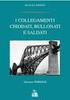 TRAVI E PILASTRI S.T.A. DATA srl C.so Raffaello, 12 10126 Torino Tel. 011 6699345 fax 011 6699375 www.stadata.com Piano c.a. 1.1 Descrizione Piano è il modulo centrale dedicato alla gestione del progetto
TRAVI E PILASTRI S.T.A. DATA srl C.so Raffaello, 12 10126 Torino Tel. 011 6699345 fax 011 6699375 www.stadata.com Piano c.a. 1.1 Descrizione Piano è il modulo centrale dedicato alla gestione del progetto
Avviate Specifi dall icona presente sul vostro Desktop.
 Avviate Specifi dall icona presente sul vostro Desktop. Nota: Se state utilizzando una versione dimostrativa, una volta caricato il programma, un messaggio vi comunicherà i giorni rimanenti del periodo
Avviate Specifi dall icona presente sul vostro Desktop. Nota: Se state utilizzando una versione dimostrativa, una volta caricato il programma, un messaggio vi comunicherà i giorni rimanenti del periodo
Il regolamento del Fondo mètasalute 2018 prevede la scelta dei piani sanitari da parte dell azienda e la relativa attribuzione ai dipendenti.
 Il regolamento del Fondo mètasalute 2018 prevede la scelta dei piani sanitari da parte dell azienda e la relativa attribuzione ai dipendenti. La selezione e l attribuzione dei piani sanitari 2018 può essere
Il regolamento del Fondo mètasalute 2018 prevede la scelta dei piani sanitari da parte dell azienda e la relativa attribuzione ai dipendenti. La selezione e l attribuzione dei piani sanitari 2018 può essere
Gestione Formulario. Il Formulario è una raccolta organizzata di formule e modelli finalizzati all amministrazione e gestione del personale.
 Gestione Formulario Il programma Esserci Software gestisce un proprio Formulario. Il Formulario è una raccolta organizzata di formule e modelli finalizzati all amministrazione e gestione del personale.
Gestione Formulario Il programma Esserci Software gestisce un proprio Formulario. Il Formulario è una raccolta organizzata di formule e modelli finalizzati all amministrazione e gestione del personale.
Gestione Formulario. Il Formulario è una raccolta organizzata di formule e modelli finalizzati all amministrazione e gestione del personale.
 Gestione Formulario Il programma Esserci Studio gestisce un proprio Formulario. Il Formulario è una raccolta organizzata di formule e modelli finalizzati all amministrazione e gestione del personale. Le
Gestione Formulario Il programma Esserci Studio gestisce un proprio Formulario. Il Formulario è una raccolta organizzata di formule e modelli finalizzati all amministrazione e gestione del personale. Le
Esercitazione n. 6: Verifica di una struttura di copertura in legno
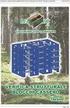 Esercitazione n. 6: Verifica di una struttura di copertura in legno In questa semplice esercitazione di progettazione vengono eseguite le verifiche su una capriata di copertura con struttura in legno.
Esercitazione n. 6: Verifica di una struttura di copertura in legno In questa semplice esercitazione di progettazione vengono eseguite le verifiche su una capriata di copertura con struttura in legno.
THECLA INFORMATICA s.r.l. Corso Avanzato Microsoft Access XP
 INDICE CONTROLLI 4 CONTROLLI LEGATI 5 CONTROLLI NON LEGATI 5 CONTROLLI CALCOLATI 6 CONTROLLO ETICHETTA 7 CONTROLLO CASELLA DI TESTO 8 CONTROLLO CASELLA DI CONTROLLO 10 CONTROLLO CASELLA A CASCATA 11 CONTROLLO
INDICE CONTROLLI 4 CONTROLLI LEGATI 5 CONTROLLI NON LEGATI 5 CONTROLLI CALCOLATI 6 CONTROLLO ETICHETTA 7 CONTROLLO CASELLA DI TESTO 8 CONTROLLO CASELLA DI CONTROLLO 10 CONTROLLO CASELLA A CASCATA 11 CONTROLLO
OMEGA RINFORZATI PROFILUMBRA ORP EV
 Cert. n. CPR AC b n.34/2014 OMEGA RINFORZATI PROFILUMBRA ORP EV STEELDIM: software, gratuito, utile per un predimensionamento di massima dei profilati metallici, prodotto e distribuito da STACEC srl..
Cert. n. CPR AC b n.34/2014 OMEGA RINFORZATI PROFILUMBRA ORP EV STEELDIM: software, gratuito, utile per un predimensionamento di massima dei profilati metallici, prodotto e distribuito da STACEC srl..
Guida Utente. Commissione Nazionale per la Formazione Continua. Costruzione e visualizzazione del Dossier Formativo di gruppo
 Guida Utente Costruzione e visualizzazione del Dossier Formativo di gruppo 1 3. ACCESSO DIRETTO ATTRAVERSO IL PORTALE Co.Ge.A.P.S. Una volta ottenute le credenziali, l utente abilitato alla gestione dei
Guida Utente Costruzione e visualizzazione del Dossier Formativo di gruppo 1 3. ACCESSO DIRETTO ATTRAVERSO IL PORTALE Co.Ge.A.P.S. Una volta ottenute le credenziali, l utente abilitato alla gestione dei
qwertyuiopasdfghjklzxcvbnmq ertyuiopasdfghjklzxcvbnmqwer tyuiopasdfghjklzxcvbnmqwerty Corso Avanzato di Informatica
 qwertyuiopasdfghjklzxcvbnmq wertyuiopasdfghjklzxcvbnmqw ertyuiopasdfghjklzxcvbnmqwer APPUNTI LEZIONI DI EXCEL tyuiopasdfghjklzxcvbnmqwerty Corso Avanzato di Informatica uiopasdfghjklzxcvbnmqwertyui opasdfghjklzxcvbnmqwertyuiop
qwertyuiopasdfghjklzxcvbnmq wertyuiopasdfghjklzxcvbnmqw ertyuiopasdfghjklzxcvbnmqwer APPUNTI LEZIONI DI EXCEL tyuiopasdfghjklzxcvbnmqwerty Corso Avanzato di Informatica uiopasdfghjklzxcvbnmqwertyui opasdfghjklzxcvbnmqwertyuiop
Il nuovo software che dai risultati ottenuti in SAP2000 esegue la Progettazione e il Disegno delle armature di Edifici in c.a. e
 Il nuovo software che dai risultati ottenuti in SAP2000 esegue la Progettazione e il Disegno delle armature di Edifici in c.a. e genera le Relazioni previste dalle norme tecniche. Caratteristiche principali
Il nuovo software che dai risultati ottenuti in SAP2000 esegue la Progettazione e il Disegno delle armature di Edifici in c.a. e genera le Relazioni previste dalle norme tecniche. Caratteristiche principali
UnivAQ - Corso ECDL - Elaborazione Testi Maria Maddalena Fornari
 Università degli Studi dell Aquila Corso ECDL programma START Modulo 3 - Elaborazione Testi 3.5 Stampa unione Maria Maddalena Fornari Stampa Unione Processo che permette di unire dati provenienti da tipi
Università degli Studi dell Aquila Corso ECDL programma START Modulo 3 - Elaborazione Testi 3.5 Stampa unione Maria Maddalena Fornari Stampa Unione Processo che permette di unire dati provenienti da tipi
La finestra principale di lavoro
 Capitolo 3 La finestra principale di lavoro Questo capitolo presenta una panoramica dei comandi e delle finestre contenute nella finestra di lavoro principale. La descrizione approfondita delle funzioni
Capitolo 3 La finestra principale di lavoro Questo capitolo presenta una panoramica dei comandi e delle finestre contenute nella finestra di lavoro principale. La descrizione approfondita delle funzioni
INSERIRE I DATI NEL DATABASE
 13-Cap10_DWCS3.qxd 18-11-2009 11:43 Pagina 201 CAPITOLO10 INSERIRE I DATI NEL DATABASE In questo capitolo In questo capitolo imparerai a interagire con i contenuti del database gestiti nel sito. In particolare
13-Cap10_DWCS3.qxd 18-11-2009 11:43 Pagina 201 CAPITOLO10 INSERIRE I DATI NEL DATABASE In questo capitolo In questo capitolo imparerai a interagire con i contenuti del database gestiti nel sito. In particolare
Gestione Telematica Ordini Agenti. Manuale d uso
 Gestione Telematica Ordini Agenti Manuale d uso Pag. 2 Sommario Introduzione...5 Pulsanti del Menu Principale...6 Menu a discesa...7 CAPITOLO 1...9 Nuovo ordine Inserire un Nuovo Ordine...10 Barra dei
Gestione Telematica Ordini Agenti Manuale d uso Pag. 2 Sommario Introduzione...5 Pulsanti del Menu Principale...6 Menu a discesa...7 CAPITOLO 1...9 Nuovo ordine Inserire un Nuovo Ordine...10 Barra dei
Manuale. CUP Aziendale Prenotazioni Laboratorio
 Manuale CUP Aziendale Prenotazioni Laboratorio 1 INSERIMENTO DELLE PRESTAZIONI DA PRENOTARE Una volta ricercato e selezionato l assistito da prenotare secondo le modalità e i parametri già noti (si ricorda
Manuale CUP Aziendale Prenotazioni Laboratorio 1 INSERIMENTO DELLE PRESTAZIONI DA PRENOTARE Una volta ricercato e selezionato l assistito da prenotare secondo le modalità e i parametri già noti (si ricorda
PRESENTAZIONE OFFERTA PER FORNITORI
 16/03/2018 Manuale PRESENTAZIONE OFFERTA PER FORNITORI Manuale presentazione offerta 1 pagina INDICE 1. Accesso al portale e presentazione offerte...3 2. Presenta Offerta Passo 1: Forma di partecipazione...6
16/03/2018 Manuale PRESENTAZIONE OFFERTA PER FORNITORI Manuale presentazione offerta 1 pagina INDICE 1. Accesso al portale e presentazione offerte...3 2. Presenta Offerta Passo 1: Forma di partecipazione...6
MANUALE OPERATIVO DI RIFERIMENTO
 LE FACCIATE VENTILATE PALAGIO ENGINEERING SVILUPPO DELLE FAMIGLIE PER AUTODESK REVIT MANUALE OPERATIVO DI RIFERIMENTO PALAGIO ENGINEERING: GUIDA DI RIFERIMENTO RAPIDO PER E FAMIGLIE REVIT I sistemi di
LE FACCIATE VENTILATE PALAGIO ENGINEERING SVILUPPO DELLE FAMIGLIE PER AUTODESK REVIT MANUALE OPERATIVO DI RIFERIMENTO PALAGIO ENGINEERING: GUIDA DI RIFERIMENTO RAPIDO PER E FAMIGLIE REVIT I sistemi di
Documentazione relativa al. software Business Object.XI. Web Intelligence
 Documentazione relativa al software Business Object.XI Web Intelligence Pag. 1 a 17 Indice Indice... 2 Scopo del programma... 3 Configurazione necessaria... 3 Come iniziare a lavorare con BO... 3 Introduzione
Documentazione relativa al software Business Object.XI Web Intelligence Pag. 1 a 17 Indice Indice... 2 Scopo del programma... 3 Configurazione necessaria... 3 Come iniziare a lavorare con BO... 3 Introduzione
MANUALE 3DPRN ware 1
 MANUALE 3DPRNware 1 Sommario 1. Installazione e configurazione... 3 2. Form principale... 6 3. Prima stampa... 11 2 1. Installazione e configurazione Scaricare il setup di 3DPRNWARE dal link: http://www.3dprn.com/download/3dprnware_v.1.2.0.0.zip
MANUALE 3DPRNware 1 Sommario 1. Installazione e configurazione... 3 2. Form principale... 6 3. Prima stampa... 11 2 1. Installazione e configurazione Scaricare il setup di 3DPRNWARE dal link: http://www.3dprn.com/download/3dprnware_v.1.2.0.0.zip
Marco Canu Excel Advanced: Note Operative Tabelle Pivot Excel 2013 Sella & Mosca Agg. 06/05/2017
 Indice Premessa... 2 Per generare una Tabella Pivot... 2 Esempio pratico... 5 Modifichiamo l esempio... 6 I Menu della Tabella Pivot... 9 Per realizzare un grafico Pivot... 10 Esposizione Tabella Pivot
Indice Premessa... 2 Per generare una Tabella Pivot... 2 Esempio pratico... 5 Modifichiamo l esempio... 6 I Menu della Tabella Pivot... 9 Per realizzare un grafico Pivot... 10 Esposizione Tabella Pivot
Analisi lineare statica e dinamica modale con spettro di risposta per telai piani. dott. ing. FERRARI Alberto ESEMPI APPLICATIVI
 T2D Analisi lineare statica e dinamica modale con spettro di risposta per telai piani dott. ing. FERRARI Alberto ESEMPI APPLICATIVI T2d Analisi lineare statica e dinamica modale con spettro di risposta
T2D Analisi lineare statica e dinamica modale con spettro di risposta per telai piani dott. ing. FERRARI Alberto ESEMPI APPLICATIVI T2d Analisi lineare statica e dinamica modale con spettro di risposta
Mon Ami 3000 Distinta base Produzione articoli con distinta base e calcolo dei fabbisogni
 Mon Ami 3000 Distinta base Produzione articoli con distinta base e calcolo dei fabbisogni Introduzione Mon Ami 3000 supporta una funzionalità di produzione automatica che permette di definire articoli
Mon Ami 3000 Distinta base Produzione articoli con distinta base e calcolo dei fabbisogni Introduzione Mon Ami 3000 supporta una funzionalità di produzione automatica che permette di definire articoli
Catalogo Elettronico Mercedes Benz & Smart Manuale sulla Navigazione
 Catalogo Elettronico Mercedes Benz & Smart Manuale sulla Navigazione Indice Manuale Introduzione Navigazione per VIN (n di telaio) Caratteristiche prodotto Utilizzo carrello ( Lista Spesa ) Funzionalità
Catalogo Elettronico Mercedes Benz & Smart Manuale sulla Navigazione Indice Manuale Introduzione Navigazione per VIN (n di telaio) Caratteristiche prodotto Utilizzo carrello ( Lista Spesa ) Funzionalità
WORD PROCESSING.
 WORD PROCESSING www.diego72.altervista.org CREARE IN SERIE LETTERE ED ETICHETTE La Creazione guidata Stampa unione è presente nella scheda Lettere consente di creare lettere tipo, etichette per indirizzi,
WORD PROCESSING www.diego72.altervista.org CREARE IN SERIE LETTERE ED ETICHETTE La Creazione guidata Stampa unione è presente nella scheda Lettere consente di creare lettere tipo, etichette per indirizzi,
Grafici. 1 Generazione di grafici a partire da un foglio elettronico
 Grafici In questa parte analizzeremo le funzionalità relative ai grafici. In particolare: 1. Generazione di grafici a partire da un foglio elettronico 2. Modifica di un grafico 1 Generazione di grafici
Grafici In questa parte analizzeremo le funzionalità relative ai grafici. In particolare: 1. Generazione di grafici a partire da un foglio elettronico 2. Modifica di un grafico 1 Generazione di grafici
